Como uno de los mejores reproductores de música, los usuarios de varios países han confiado en el iPod desde su lanzamiento. Innumerables personas han disfrutado escuchando música hermosa en cualquier momento y en cualquier lugar con él. La gente crea sus listas de canciones y descarga su música favorita a su iPod. Sin embargo, el funcionamiento incorrecto del iPod o la eliminación accidental ocurren con frecuencia y usted pierde sus archivos de música favoritos.
Para ayudarle a escapar de la situación de perder archivos de música, le presentaremos 3 formas de recuperar música de un iPod y copiarla a una computadora. Ya sea que uses iTunes o no, puedes encontrar una solución adecuada en este artículo. ¡Sigue leyendo y explora con nosotros!
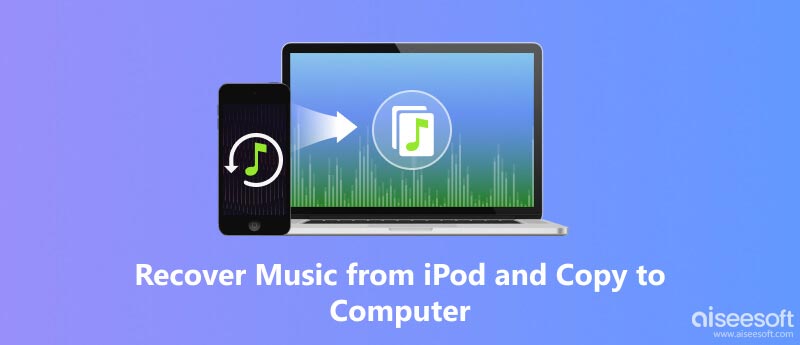
Para los usuarios de Apple, iTunes ha sido una de las herramientas de copia de seguridad y transferencia de datos más utilizadas. Lee los datos de su dispositivo y mantiene copias de seguridad para que pueda restaurarlas en cualquier momento. Por lo tanto, si deseas recuperar música de un iPod antiguo, iTunes será tu opción más básica. El requisito previo es que haya sincronizado su música con la biblioteca de iTunes.
Estos son los pasos que debe seguir para solicitar la recuperación con iTunes.
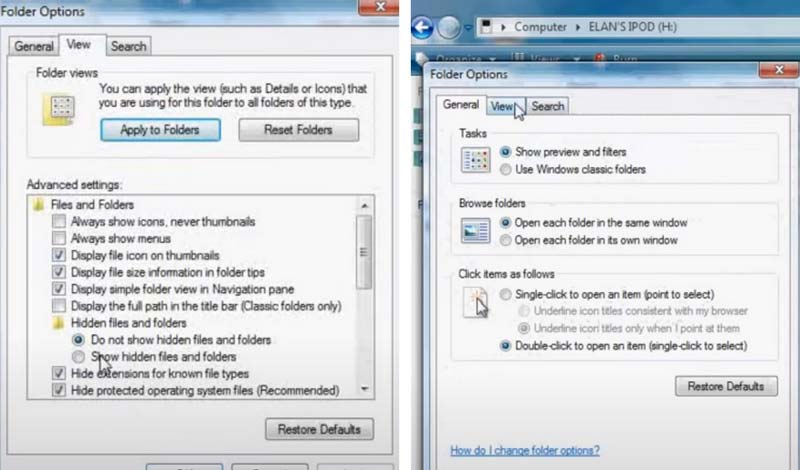
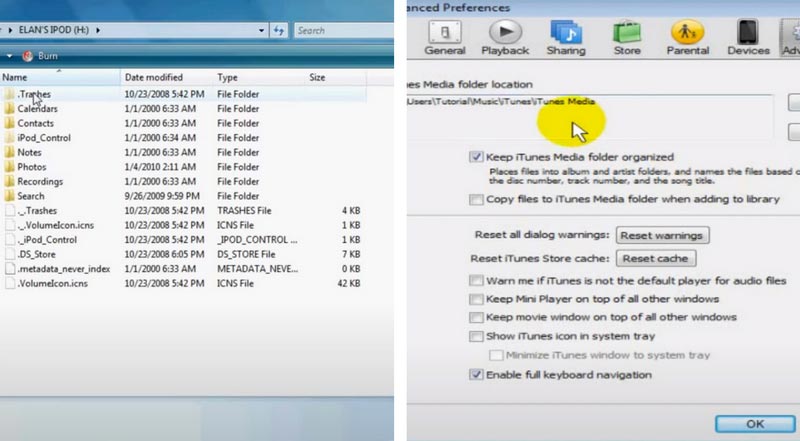
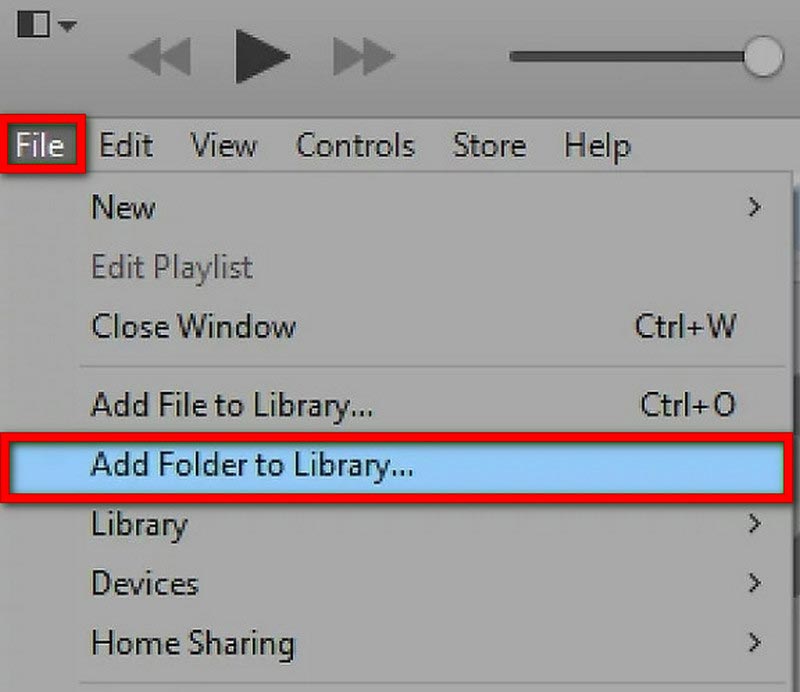
Otras herramientas pueden ayudarte a recuperar música de un iPod sin iTunes. A continuación, te mostraremos cómo aplicarlos.
Recuperación de datos de iPhone de Aiseesoft es una de las mejores herramientas de recuperación de datos. Le ayuda a recuperar una amplia gama de archivos en su dispositivo, incluidos videos, música, mensajes, llamadas, notas, contactos, etc., y recuperar copias de seguridad perdidas de iCloud e iTunes. Incluso si su dispositivo tiene una serie de problemas como daños por agua, atascado, perdido o robado, etc., iPhone Data Recovery puede ayudarlo a recuperar sus datos sin problemas. Con la ayuda de la aceleración Intel avanzada y la configuración de hardware, su tasa de éxito extremadamente alta y su eficiencia de recuperación son la razón por la que muchos usuarios confían en él para recuperar archivos borrados del iPod touch.
100% Seguro. Sin anuncios.
100% Seguro. Sin anuncios.
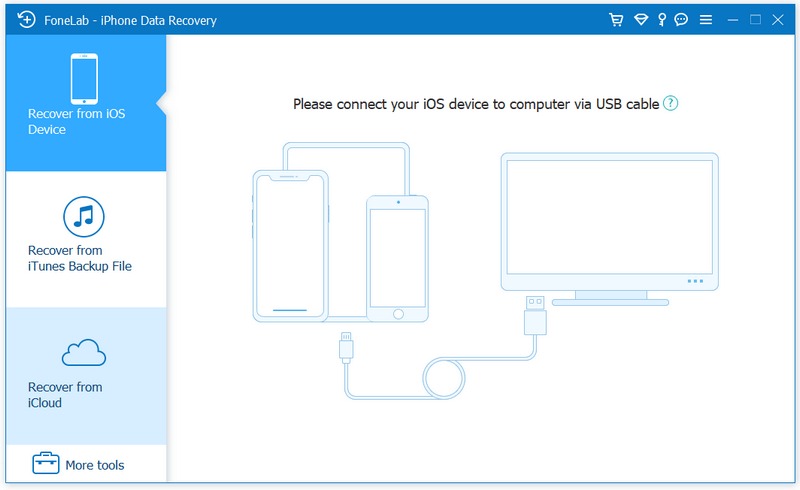
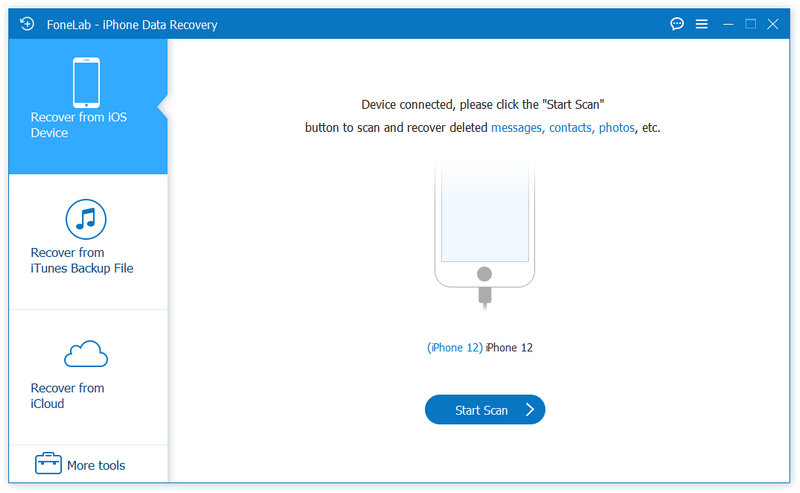
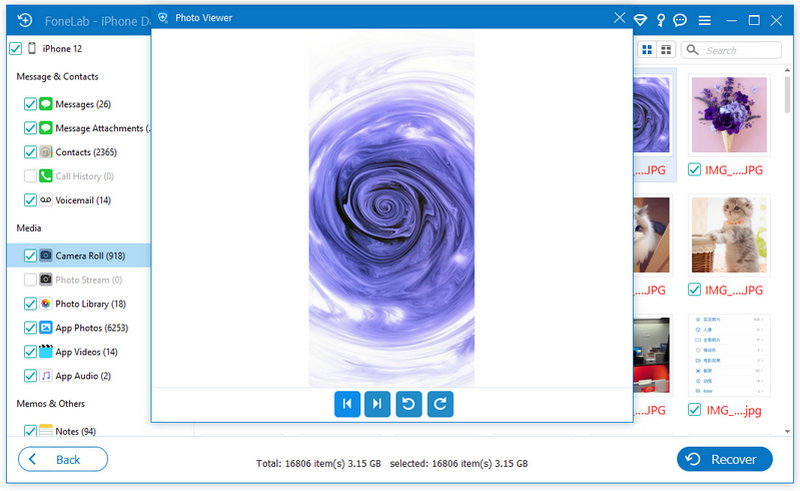
Recuperar música del disco duro de un iPod classic también es una gran opción. Y Recuperación de datos de Aiseesoft El producto será tu mejor opción. Puede ayudarle a recuperar archivos perdidos de la computadora, el disco duro, la tarjeta de memoria, la cámara digital, etc. Como software multifuncional, también es bastante fácil de usar.
100% Seguro. Sin anuncios.
100% Seguro. Sin anuncios.
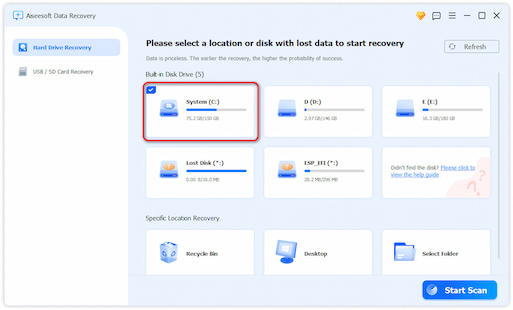
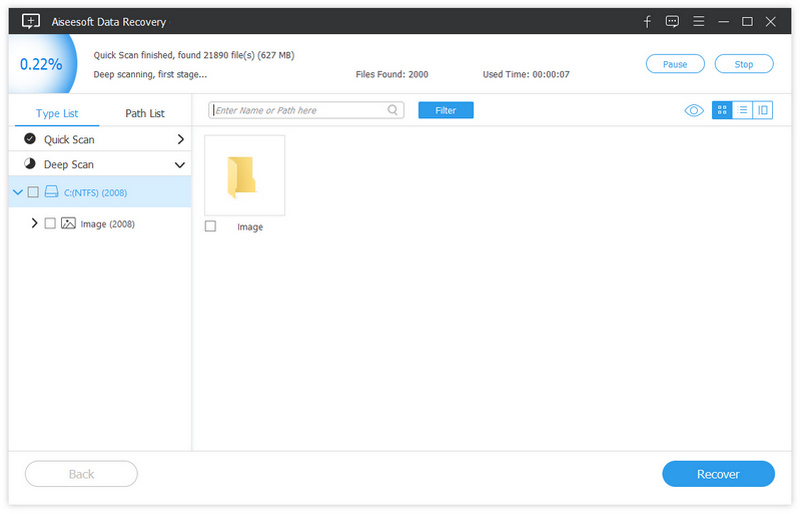
Después del proceso, los archivos recuperados se guardarán en su computadora.
Después de completar la recuperación de la música eliminada de su iPod, es posible que desee hacer una copia de seguridad de las canciones de su iPod en su computadora para evitar perder su música importante nuevamente. No hay duda de que iTunes puede ayudarte a hacer esto. iCloud es otra forma. Simplemente inicia sesión en iCloud en tu iPod y sube tu música a iCloud. Luego, en su computadora, inicie sesión en icloud.com para descargar los archivos.
Por supuesto, también puedes optar por la forma tradicional de conexión USB. Después de conectar su iPod a su computadora, abra directamente la carpeta correspondiente y copie la música a la ubicación especificada en su computadora.
¿Existe alguna manera de sacar música de un iPod viejo?
Seguro. La forma más común de lograrlo es a través de iTunes. Abre iTunes en tu computadora y haz clic Editar > Preferencia > Dispositivo. Luego cancele seleccionando la casilla de verificación junto a Evitar iPods, iPhonesy iPads de sincronizar automáticamente. Hacer clic OK. Conecte su iPod a iTunes y elija Archivo > Dispositivos > Transferir compra desde tu iPod. Ahora puedes sincronizar toda tu música con la biblioteca de iTunes.
¿Puedo poner música en un iPod viejo sin iTunes?
Puedes poner tu música en tu iPod a través de la unidad en la nube. Algunos tipos comunes de unidades en la nube que pueden brindarle este servicio incluyen Dropbox, Google Play Music, iCloud, etc. Primero debe abrir su unidad en la nube en su computadora y luego cargar sus archivos de música. Instale la aplicación Cloud Drive en su iPod e inicie sesión en su cuenta. Descarga la música a tu iPod. Con una unidad en la nube, puedes escuchar tu música favorita y gestiona tu iPod sin iTunes.
¿Cómo transferir música desde un iPod antiguo a un iPhone sin una computadora?
Para transferir música del iPod al iPhone, puede utilizar la función AirPlay. Abierto Centro de Control en tu iPod y iPhone, luego enciende Lanzamiento desde el aire. Elige la música que deseas compartir en tu iPod y toca el ícono de tres puntos para verificar los detalles de la canción. Seleccionar Comparte canción > AirDrop > tu iPhone. Luego toque Aceptar en tu iPhone.
¿Por qué ha desaparecido toda mi música de mi iPod?
Puedes empezar comprobando si Biblioteca de sincronización está activado para todos tus dispositivos y asegúrate de haber iniciado sesión con el mismo ID de Apple que usas normalmente para Apple Music. Su biblioteca de música también puede estar almacenada en su computadora, que puede verificarse para localizar la música que falta.
¿Puedo usar mi viejo iPod con un nuevo iTunes?
Puedes hacerlo. Conecte su iPod al nuevo iTunes y sincronice la música que compró en Apple Music con la nueva biblioteca de iTunes. Tenga en cuenta que es posible que solo pueda sincronizar la música que haya comprado. ¡Y la música que no hayas comprado no se transferirá a tu nuevo iTunes!
Conclusión
Después de detallar los métodos para recuperar música de un iPod y copiarla a una computadora Con la ayuda de iTunes y sin iTunes en ambos casos, estamos seguros de que podrá completar la operación de recuperación siguiendo los pasos detallados. Estos métodos prácticos incluyen una de las mejores herramientas de recuperación de datos, Aiseesoft iPhone Data Recovery. Además de ayudarle a recuperar la música del iPod, puede resolver numerosos problemas de pérdida y corrupción de archivos. Puede intentar explorar más de sus funciones. Si tiene un método más conveniente, envíenos un mensaje. ¡Estaremos abiertos a cualquier idea nueva!

El mejor software de recuperación de datos de iPhone de todos los tiempos, que permite a los usuarios recuperar de forma segura los datos perdidos de iPhone/iPad/iPod desde un dispositivo iOS, copia de seguridad de iTunes/iCloud.
100% Seguro. Sin anuncios.
100% Seguro. Sin anuncios.